विंडोज स्टोर कैश को ठीक करें क्षतिग्रस्त त्रुटि हो सकती है
अनेक वस्तुओं का संग्रह / / November 28, 2021
यदि आप विंडोज़ स्टोर से ऐप्स डाउनलोड नहीं कर सकते हैं, तो विंडोज़ स्टोर कैश क्षतिग्रस्त हो सकता है, और यही कारण है कि स्टोर ठीक से काम नहीं कर रहा है। यह सत्यापित करने के लिए कि यहाँ मामला है, आपको Windows Store Apps ट्रबलशूटर चलाने की आवश्यकता है; यह त्रुटि संदेश प्रदर्शित करेगा "विंडोज स्टोर कैश क्षतिग्रस्त हो सकता है", और आप देखते हैं कि समस्या निवारक समस्या को ठीक करने में सक्षम नहीं था।
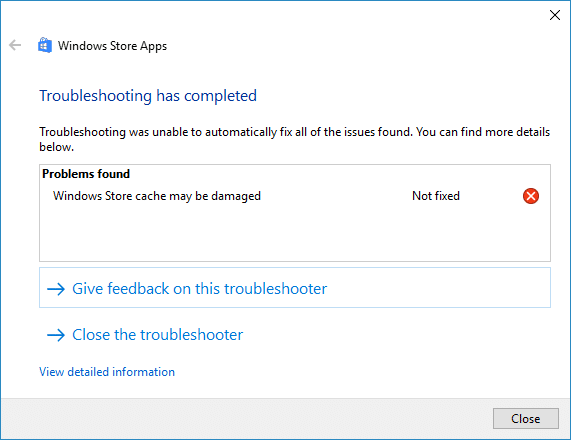
अब त्रुटि संदेश स्पष्ट रूप से बताता है कि समस्या विंडोज कैश के कारण है जो हो सकता है किसी तरह क्षतिग्रस्त हो गया और इस समस्या को हल करने के लिए आपको विंडोज स्टोर कैश को रीसेट करने का एक तरीका खोजने की जरूरत है। तो बिना समय बर्बाद किए आइए देखें कि नीचे सूचीबद्ध समस्या निवारण गाइड की मदद से वास्तव में विंडोज स्टोर कैशे क्षतिग्रस्त त्रुटि को कैसे ठीक किया जाए।
अंतर्वस्तु
- विंडोज स्टोर कैश को ठीक करें क्षतिग्रस्त त्रुटि हो सकती है
- विधि 1: विंडोज स्टोर कैश रीसेट करें
- विधि 2: Windows Store समस्या निवारक चलाएँ
- विधि 3: कैश फ़ोल्डर को मैन्युअल रूप से रीसेट करें
- विधि 4: SFC और CHKDSK चलाएँ
- विधि 5: विंडोज स्टोर की मरम्मत करें
- विधि 6: विंडोज स्टोर को पुनर्स्थापित करें
विंडोज स्टोर कैश को ठीक करें क्षतिग्रस्त त्रुटि हो सकती है
यह सुनिश्चित कर लें पुनर्स्थापन स्थल बनाएं बस कुछ गलत होने पर।
विधि 1: विंडोज स्टोर कैश रीसेट करें
1. विंडोज की + आर दबाएं और फिर टाइप करें "wsreset.exe"और एंटर दबाएं।

2. उपरोक्त कमांड को चलने दें जो आपके विंडोज स्टोर कैश को रीसेट कर देगा।
3. जब यह हो जाए तो परिवर्तनों को सहेजने के लिए अपने पीसी को पुनरारंभ करें। देखें कि क्या आप सक्षम हैं विंडोज स्टोर कैश को ठीक करें क्षतिग्रस्त त्रुटि हो सकती है।
विधि 2: Windows Store समस्या निवारक चलाएँ
1. पर जाएँउसका लिंक और डाउनलोडविंडोज स्टोर एप्स ट्रबलशूटर।
2. डाउनलोड फ़ाइल को डबल-क्लिक करें समस्या निवारक चलाएँ.

3. उन्नत और चेकमार्क पर क्लिक करना सुनिश्चित करें "स्वचालित रूप से मरम्मत लागू करें।”
4. समस्यानिवारक को चलने दें और विंडोज स्टोर कैश को ठीक करें क्षतिग्रस्त त्रुटि हो सकती है।
5. नियंत्रण कक्ष खोलें और खोजें समस्या निवारण सर्च बार में ऊपर दाईं ओर और पर क्लिक करें समस्या निवारण।

6. अगला, बाईं विंडो से, फलक चुनें सभी देखें।
7.फिर कंप्यूटर समस्या निवारण सूची में से चुनें विंडोज स्टोर ऐप्स।

8. ऑन-स्क्रीन निर्देश का पालन करें और विंडोज स्टोर समस्या निवारण को चलने दें।
9. अपने पीसी को पुनरारंभ करें, और आप सक्षम हो सकते हैं विंडोज स्टोर कैश को ठीक करें क्षतिग्रस्त त्रुटि हो सकती है।
विधि 3: कैश फ़ोल्डर को मैन्युअल रूप से रीसेट करें
1. दबाएँ Ctrl + Shift + Esc टास्क मैनेजर खोलने के लिए।
2. निम्नलिखित दो प्रक्रियाएं खोजें, फिर राइट-क्लिक करें और चुनें अंतिम कार्य:
दुकान
स्टोर ब्रोकर

3. अब विंडोज की + आर दबाएं और फिर निम्न टाइप करें और एंटर दबाएं:
%LOCALAPPDATA%\Packages\WinStore_cw5n1h2txyewy\LocalState
4. लोकलस्टेट फ़ोल्डर में, आप पाएंगे कैश, उस पर राइट-क्लिक करें और चुनें नाम बदलें।
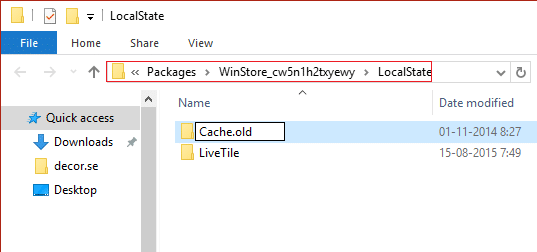
5. बस फ़ोल्डर का नाम बदल देता है कैशे.ओल्ड और एंटर दबाएं।
6. अब खाली जगह पर राइट क्लिक करें और फिर सेलेक्ट करें नया> फ़ोल्डर।
7. इस नए बनाए गए फोल्डर को नाम दें कैश और एंटर दबाएं।
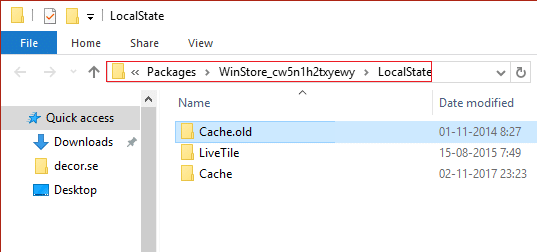
8. विंडोज एक्सप्लोरर को पुनरारंभ करें या अपने पीसी को रिबूट करें और फिर से विंडोज स्टोर खोलें।
9. यदि समस्या हल नहीं होती है, तो नीचे दिए गए फ़ोल्डर के लिए समान चरणों का पालन करें:
%LOCALAPPDATA%\Packages\Microsoft. WindowsStore_8wekyb3d8bbwe\LocalState
विधि 4: SFC और CHKDSK चलाएँ
1. खोलना सही कमाण्ड. उपयोगकर्ता इस चरण को खोज कर कर सकता है 'सीएमडी' और फिर एंटर दबाएं।

2. अब cmd में निम्नलिखित टाइप करें और एंटर दबाएं:
एसएफसी / स्कैनो। sfc /scannow /offbootdir=c:\ /offwindir=c:\windows

3. उपरोक्त प्रक्रिया समाप्त होने तक प्रतीक्षा करें और एक बार हो जाने के बाद, अपने पीसी को पुनरारंभ करें।
4. अगला, भागो फ़ाइल सिस्टम त्रुटियों को ठीक करने के लिए CHKDSK.
5. उपरोक्त प्रक्रिया को पूर्ण होने दें और परिवर्तनों को सहेजने के लिए अपने पीसी को फिर से रिबूट करें।
विधि 5: विंडोज स्टोर की मरम्मत करें
1. यहाँ जाओ और ज़िप फ़ाइल डाउनलोड करें।
2. ज़िप फ़ाइल को कॉपी और पेस्ट करें सी:\उपयोगकर्ता\Your_Username\Desktop
ध्यान दें: Your_Username को अपने वास्तविक खाता उपयोगकर्ता नाम से बदलें।
3. अब इसमें पावरशेल टाइप करें विंडोज़ खोज फिर पावरशेल पर राइट-क्लिक करें और चुनें व्यवस्थापक के रूप में चलाओ।

4. निम्न कमांड टाइप करें और प्रत्येक के बाद एंटर दबाएं:
सेट-निष्पादन नीति अप्रतिबंधित (यदि यह आपको निष्पादन नीति बदलने के लिए कहता है, तो Y दबाएं और एंटर दबाएं)
सीडी सी:\उपयोगकर्ता\Your_Username\Desktop (फिर से Your_Username को अपने वास्तविक खाता उपयोगकर्ता नाम में बदलें)
.\reinstall-preinstalled apps.ps1 *Microsoft. विंडोज स्टोर*
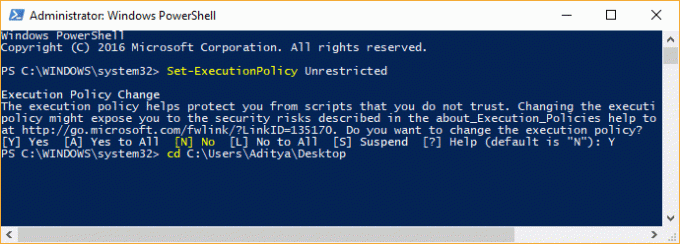
5. रीसेट करने के लिए फिर से विधि 1 का पालन करें विंडोज स्टोर कैश।
6. अब फिर से PowerShell में निम्न कमांड टाइप करें और एंटर दबाएं:
सेट-निष्पादन नीति AllSigned
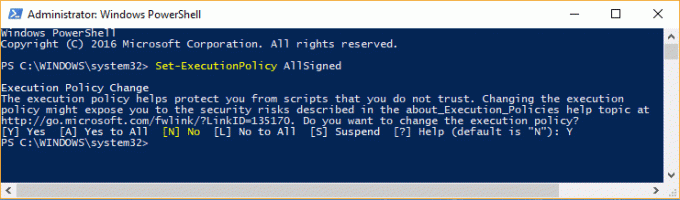
7. परिवर्तनों को सहेजने के लिए अपने पीसी को रीबूट करें और देखें कि क्या आप सक्षम हैं विंडोज स्टोर कैश को ठीक करें क्षतिग्रस्त त्रुटि हो सकती है।
विधि 6: विंडोज स्टोर को पुनर्स्थापित करें
1. विंडोज़ खोज प्रकार में पावरशेल फिर Windows PowerShell पर राइट-क्लिक करें और व्यवस्थापक के रूप में चलाएँ चुनें।
2. अब Powershell में निम्नलिखित टाइप करें और एंटर दबाएं:
Get-AppXPackage | Foreach {Add-AppxPackage -DisableDevelopmentMode -Register "$($_.InstallLocation)\AppXManifest.xml"}

3. उपरोक्त प्रक्रिया को समाप्त होने दें और फिर अपने पीसी को पुनरारंभ करें।
अनुशंसित:
- USB डिवाइस के प्लग इन होने पर फिक्स कंप्यूटर शट डाउन हो जाता है
- PAGE_FAULT_IN_NONPAGED_AREA त्रुटि ठीक करें
- KERNEL_DATA_INPAGE_ERROR को कैसे ठीक करें
- जमे हुए विंडोज 10 टास्कबार को ठीक करने के 9 तरीके
यही आपने सफलतापूर्वक किया है विंडोज स्टोर कैश को ठीक करें क्षतिग्रस्त त्रुटि हो सकती है में लेकिन अगर आपके पास अभी भी इस पोस्ट के बारे में कोई सवाल है तो बेझिझक उनसे कमेंट सेक्शन में पूछ सकते हैं।



